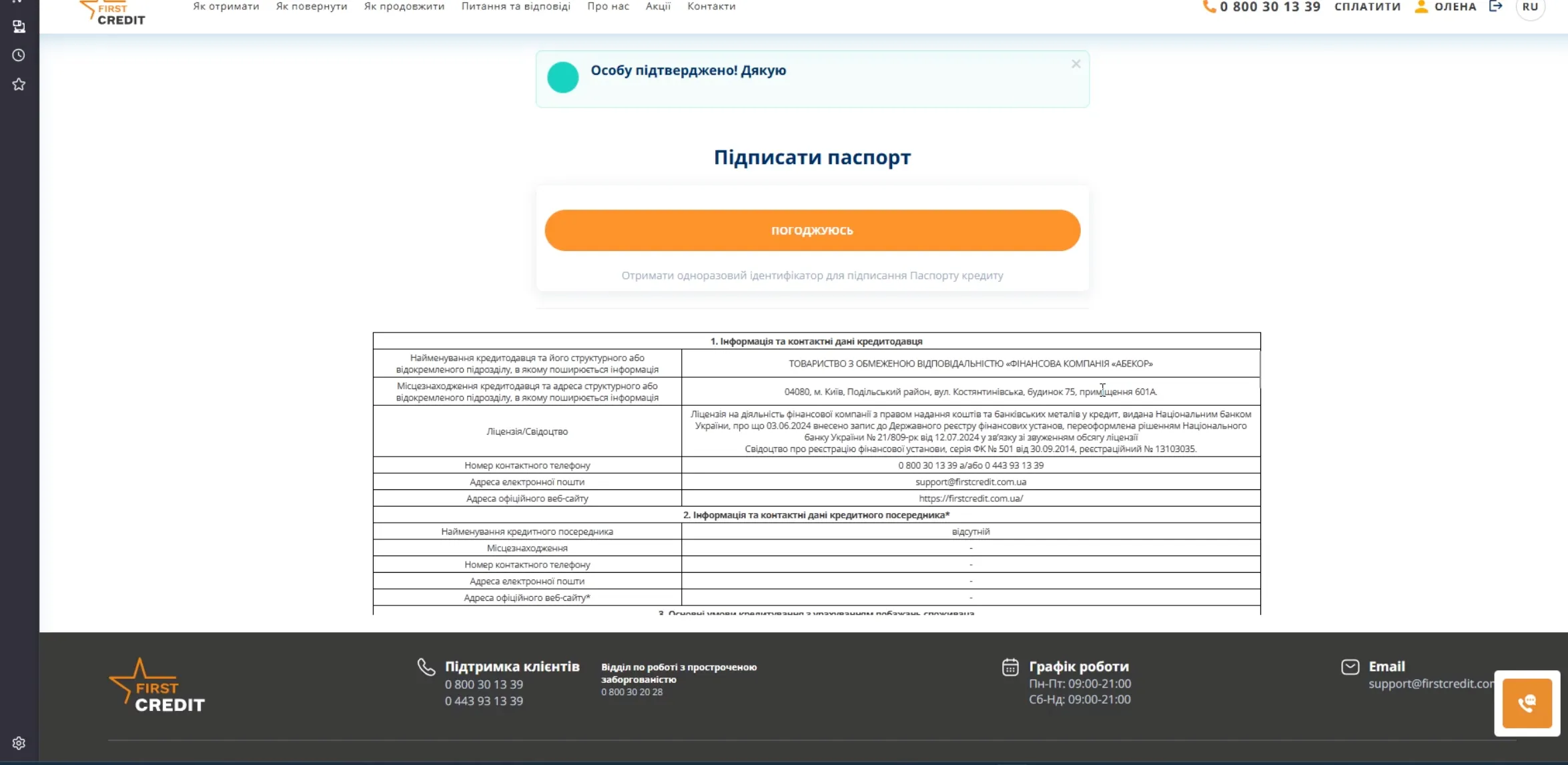Як отримати файловий сертифікат КЕП у ПриватБанку та monobank: покрокова інструкція
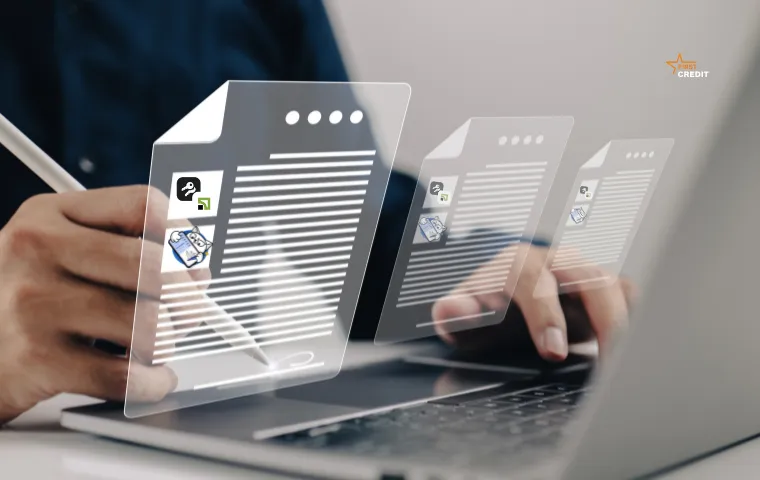
🛠 Покрокова інструкція для отримання файлового сертифіката/КЕП у ПриватБанку (через АЦСК)
Якщо ви маєте акаунт у Приват24, рухайтесь за типом «файлове сховище ключів / сертифікат файлового ключа».
- Перейти на сайт АЦСК ПриватБанк — acsk.privatbank.ua.
- У меню обрати «Online-сервіси» або «Отримати сертифікат»
- Перейти на сайт АЦСК ПриватБанк — acsk.privatbank.ua. У меню обрати «Online-сервіси» або «Отримати сертифікат»
- Вибрати опцію файлового сховища ключів / «сертифікат для файлового носія». (Це може бути формулювання «Файлове сховище», «Файловий КЕП», або «КЕП файловий сертифікат».)
- Перевірити та підтвердити свої персональні дані, які система вже має (ПІБ, адреса, інші ідентифікатори). Якщо щось неправильно — виправити
- Придумати пароль для файлового ключа / сховища ключів. Зазвичай є вимоги: мінімальна довжина, цифри/букви, можливо великі/малі літери.
- Підтвердити через SMS або іншу двофакторну автентифікацію, яку банк використовує.
- Після підтвердження — сервіс автоматично згенерує сертифікат і запропонує завантажити файл сертифіката/ключа на ваш комп’ютер чи інший пристрій.
- Зберегти файл у безпечному місці, задати пароль (який ти придумав), зробити резервну копію, не давати цього ключа стороннім.
- Якщо потрібно — перевірити термін дії або переглянути інформацію про отриманий сертифікат у сервісі АЦСК або в Приват24, у розділі, що відповідає за КЕП або сертифікати.
- При необхідності — відкликати чи оновити сертифікат, якщо він експірований чи з якихось причин неактуальний. Це також робиться через «Online-сервіси» → «Відкликати сертифікат».
Відео інструкція з інтернету: Покрокова інструкція
🛠 Покрокова інструкція для отримання файлового сертифіката/КЕП у Monobank
- В застосунку Monobank на головному екрані натисни «Ще» (три крапки внизу) або відкрий меню профілю.
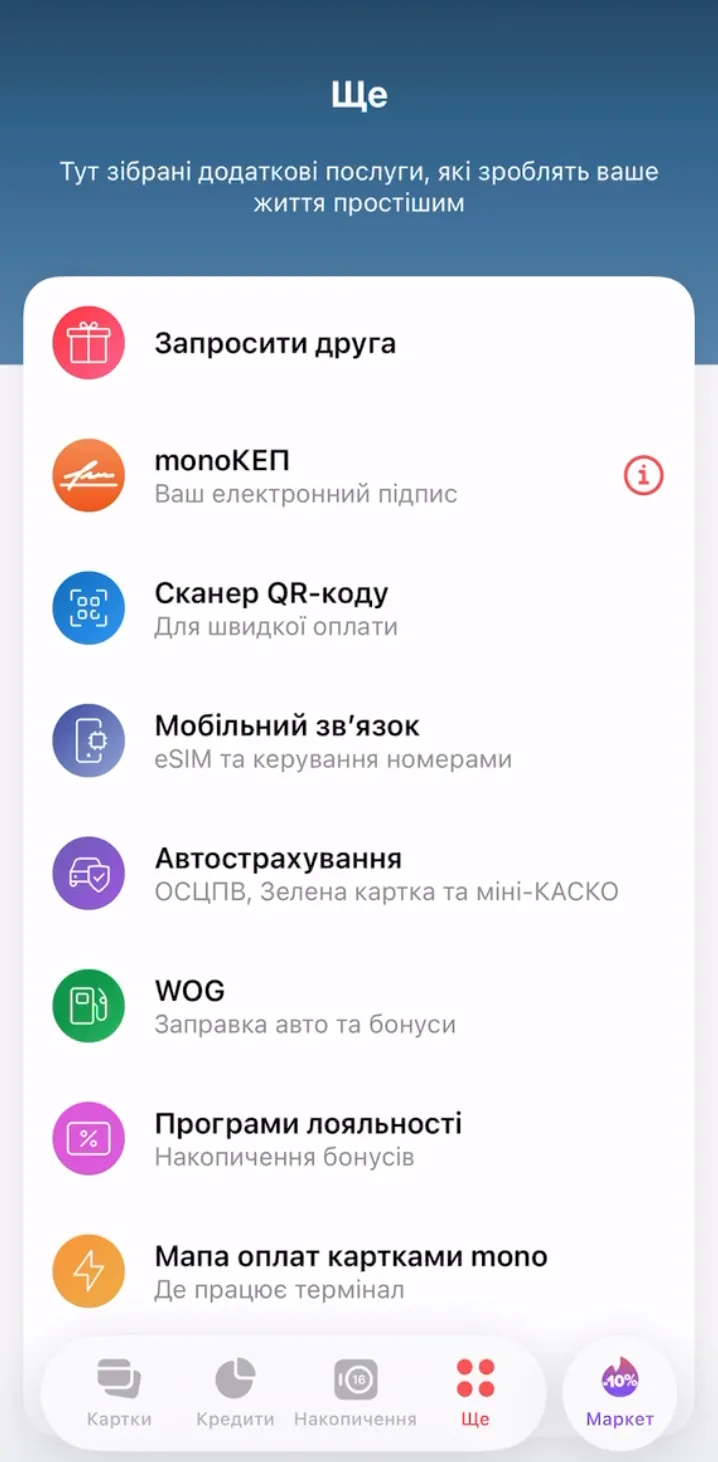
- У меню необхідно обрати пункт «monoКЕП». Якщо ще не створював(ла) – натискаємо «Отримати КЕП».
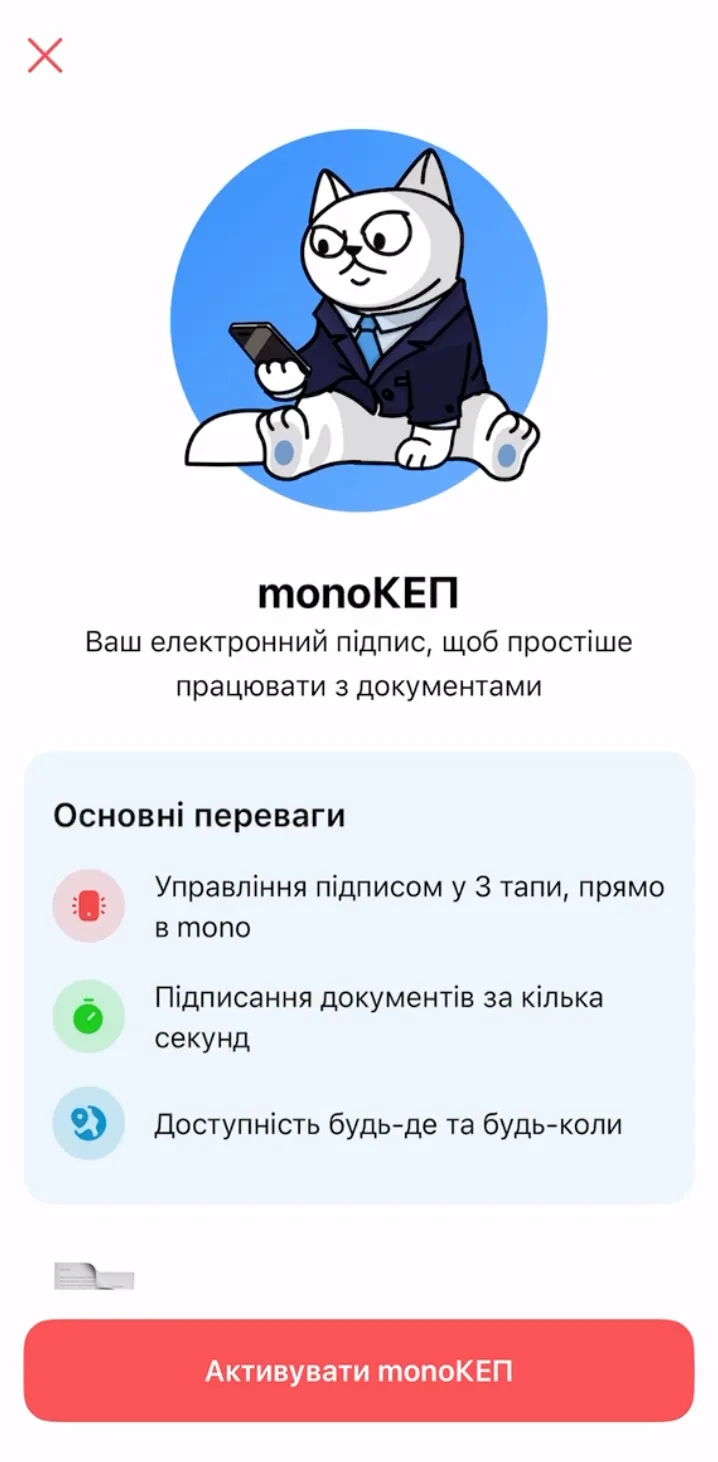
- Пройти генерацію ключа. Система покаже коротке пояснення. Підтвердь згоду з умовами “Активувати monoКЕП”.
- Створи пароль до КЕП (важливо його запам’ятати). Підтвердь через селфі-верифікацію або BankID (може відрізнятись у різних акаунтах)
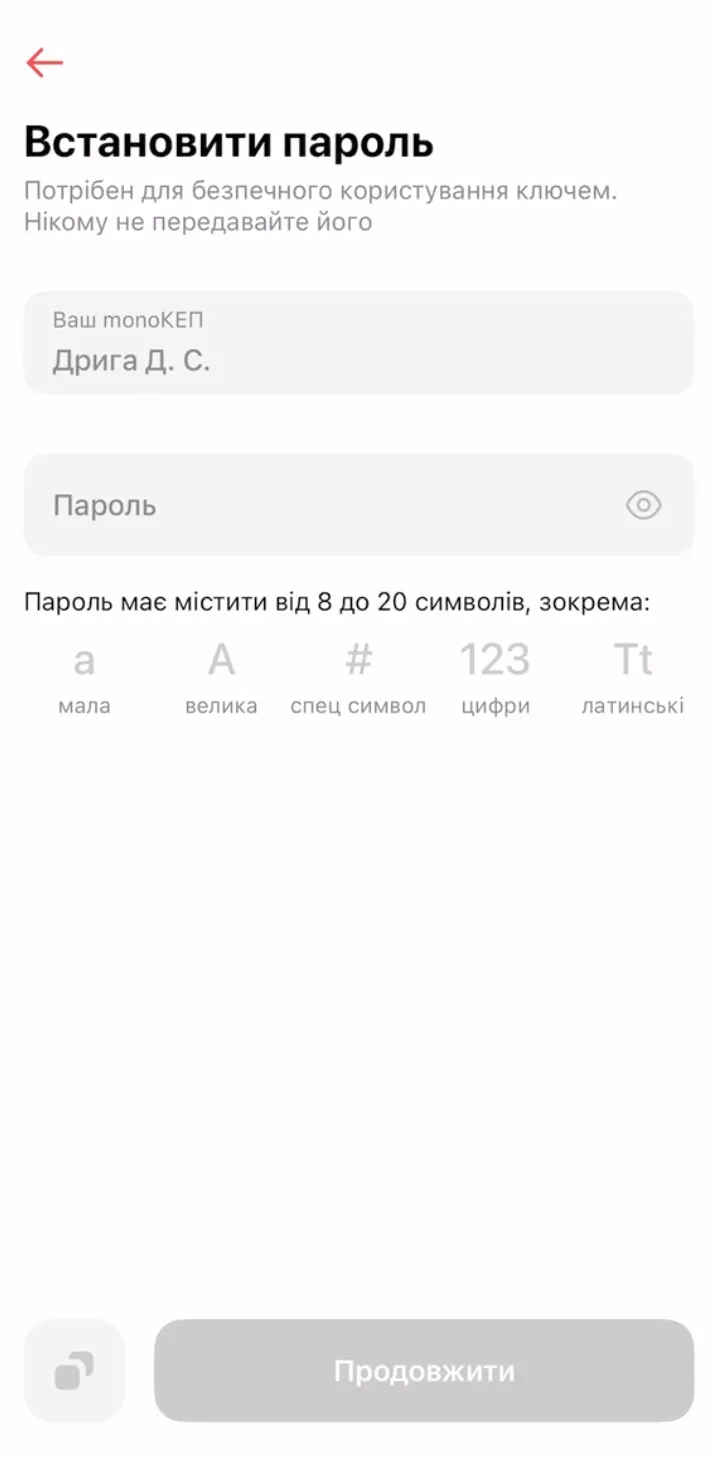
- Після активації monoКЕП у меню з’явиться кнопка «Завантажити ключ» / «Отримати файл КЕП». Можна обрати формат файлу (.dat або .jks) і місце збереження (пам’ять телефону чи хмарне сховище).
Готово! Файл зберігається у твоєму смартфоні, а пароль буде використовуватись для підпису.
Відео інструкція з інтернету: Покрокова інструкція
🔒 Як пройти повну ідентифікацію на сайті FirstCredit
Посилання на сайт:
https://firstcredit.com.ua
1. На калькуляторі обрати необхідну суму та термін кредитування. Подати заявку на кредит
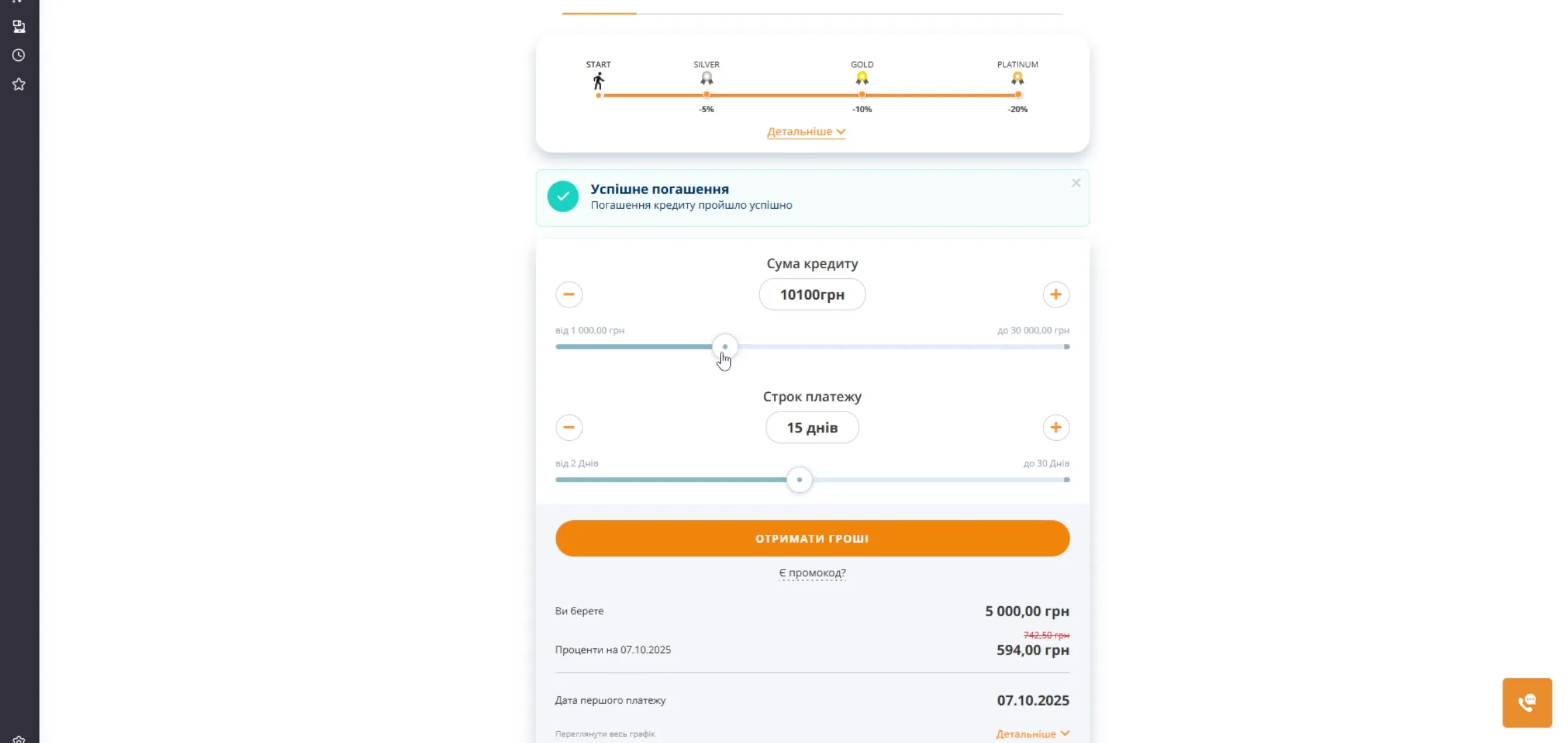
2. Обрати варіант “Пройти КЕП” та отримати необхідну суму
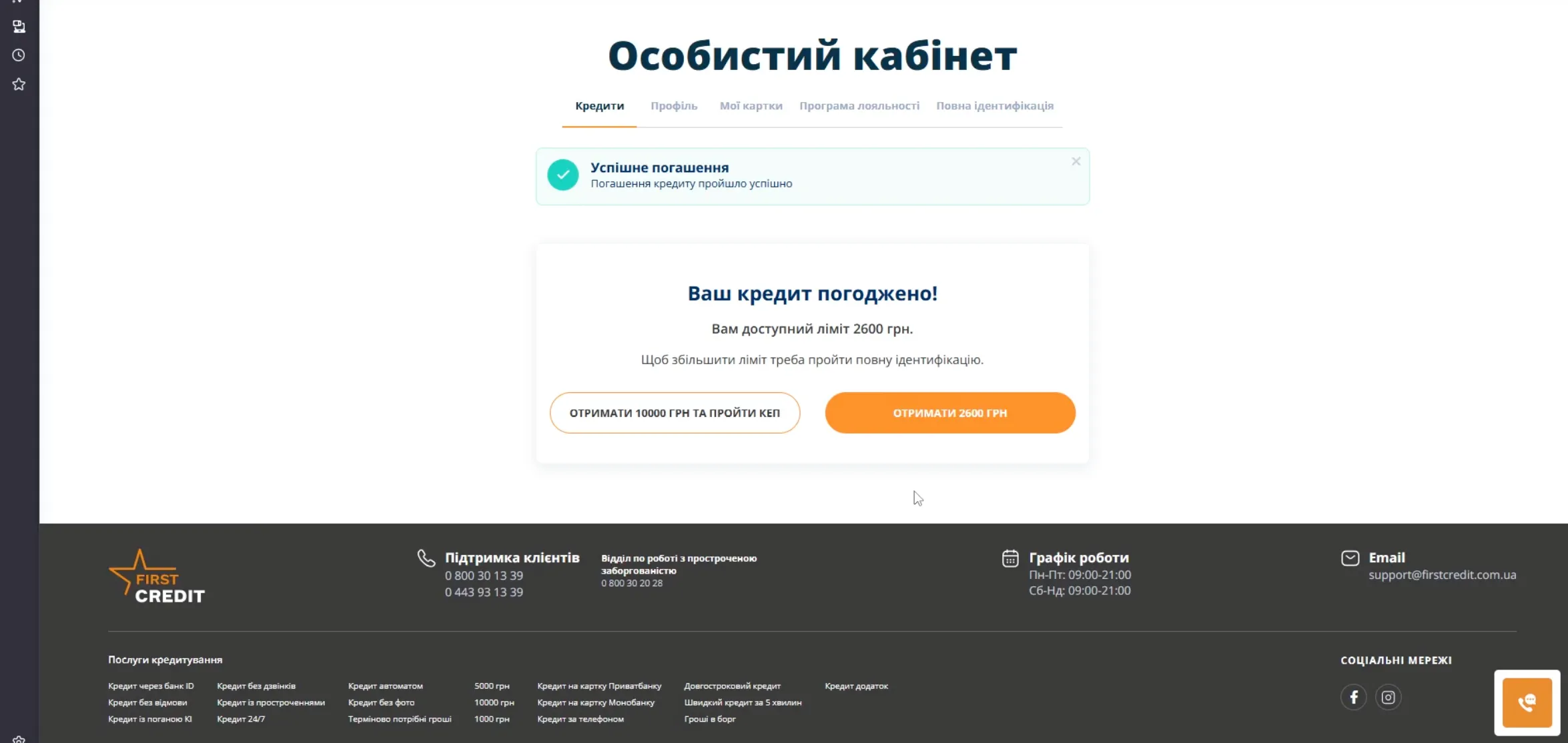
3. Підтвердити особу, пройшовши 4 етапи:
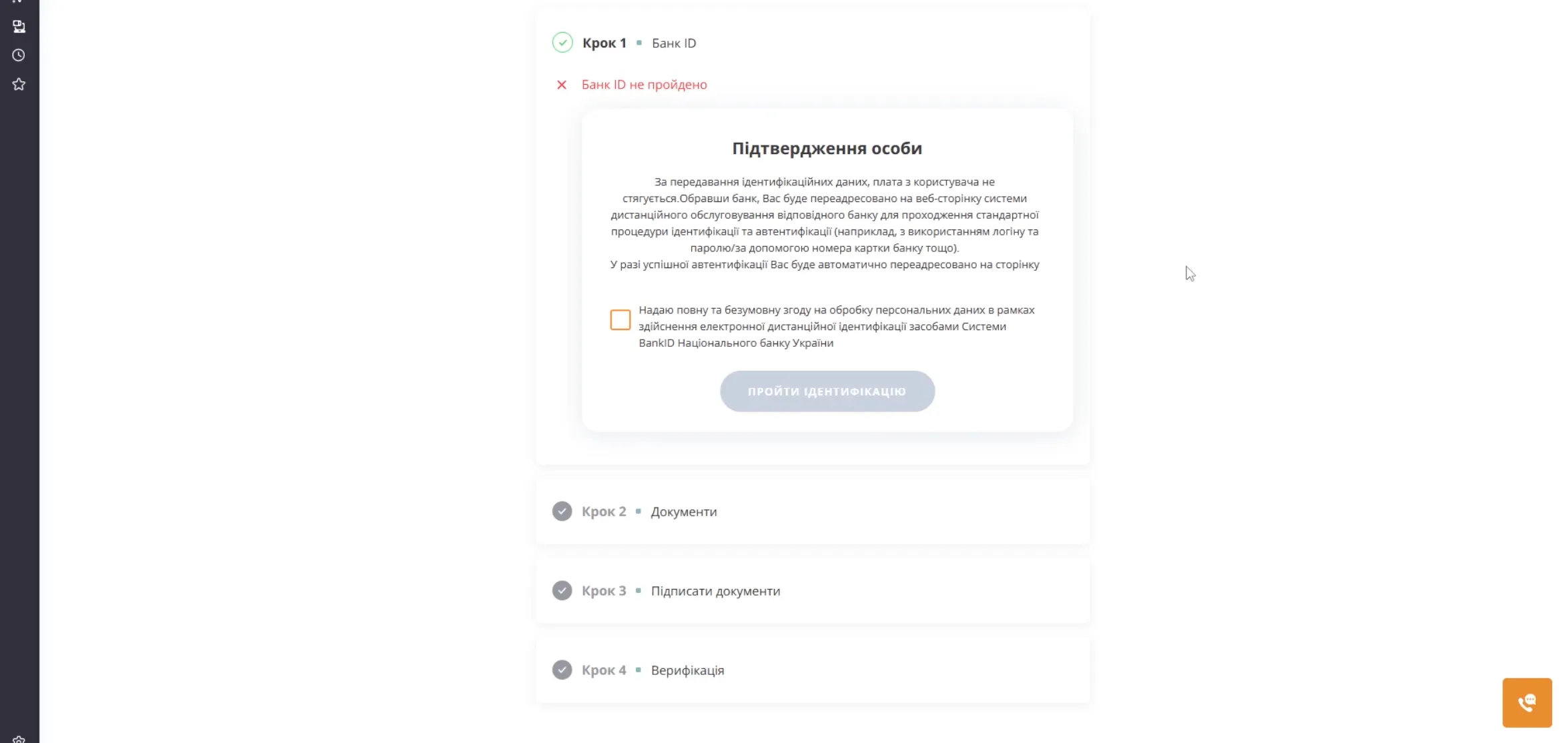
1 крок: Пройти BankID
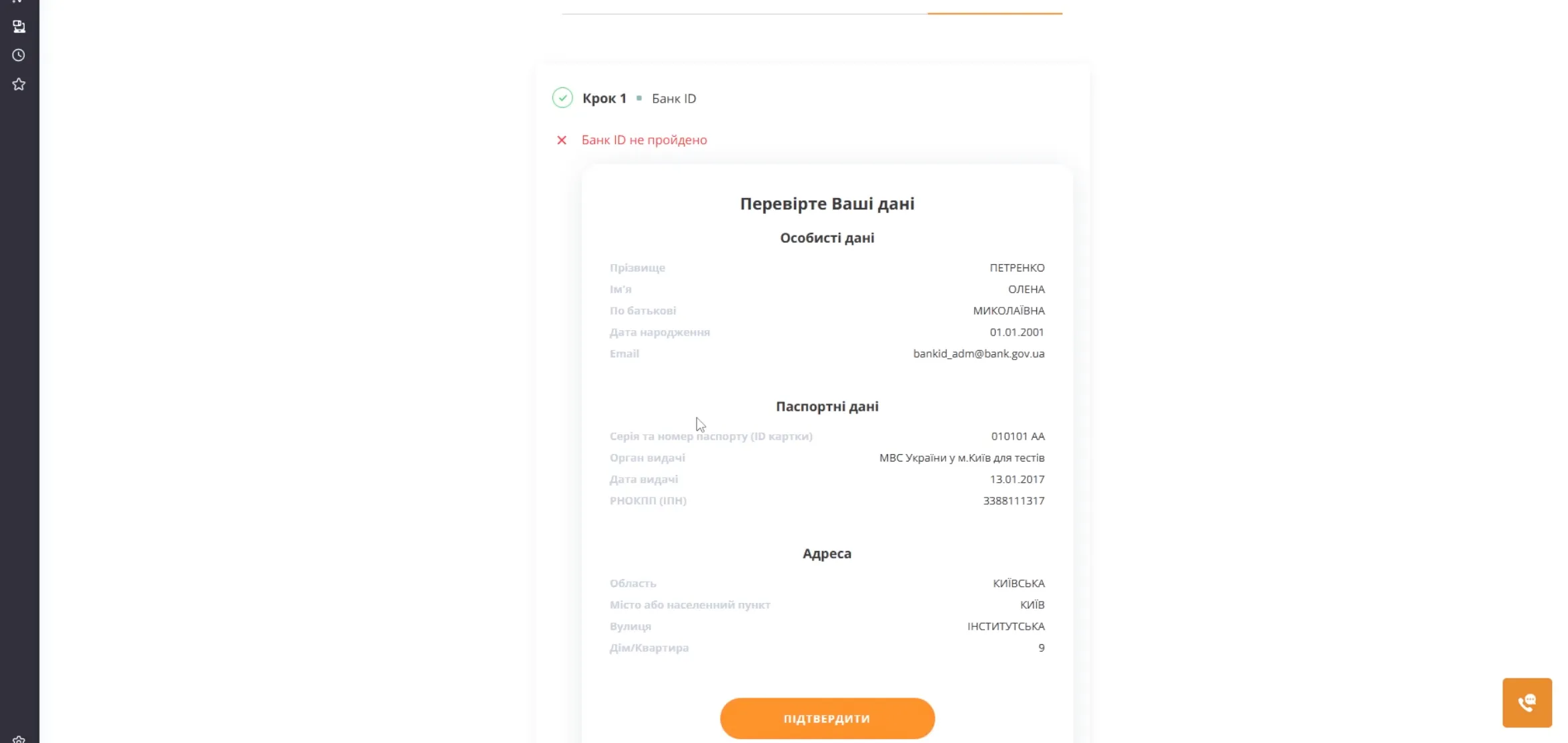
2 крок: Завантажити документи: ІПН, фото паспорта
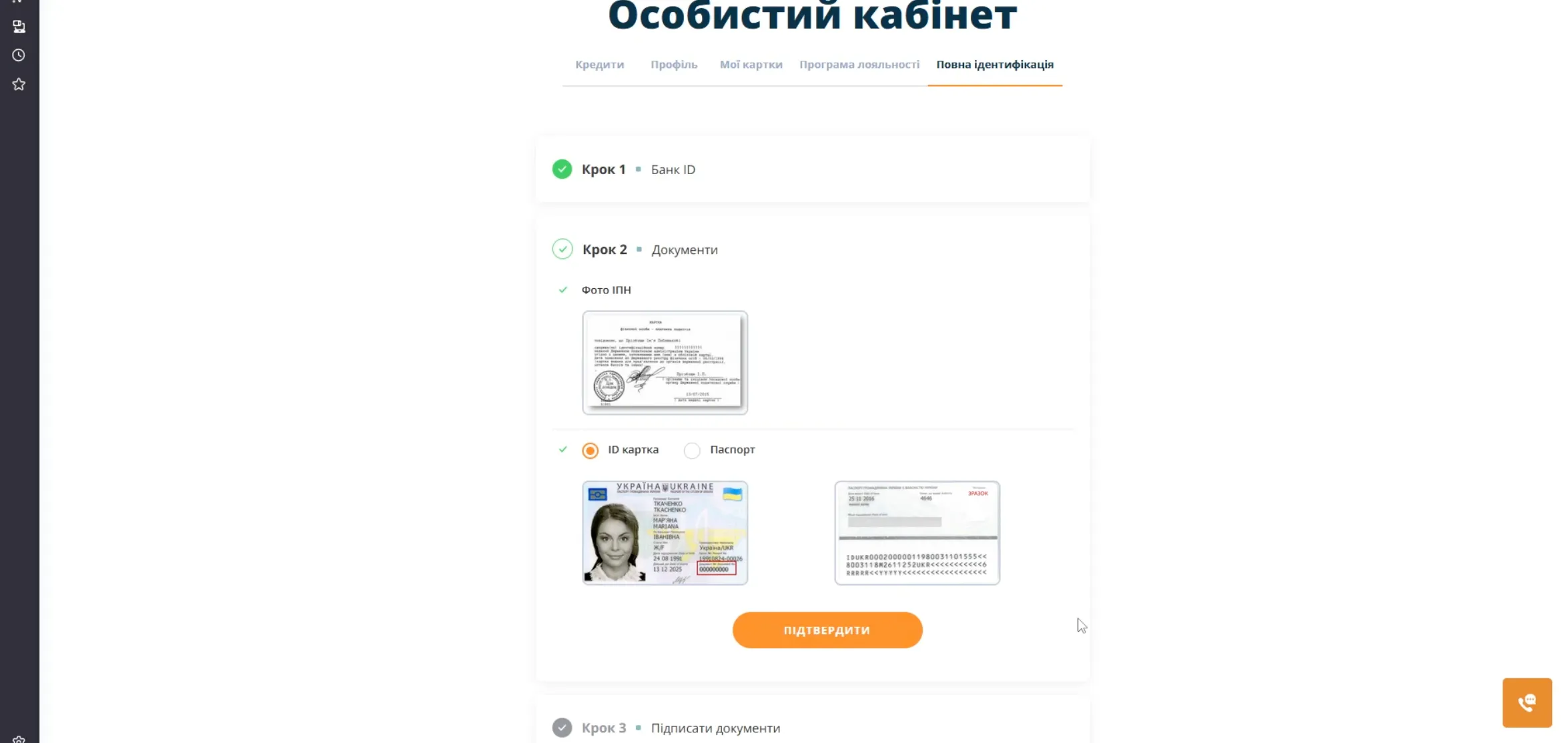
3 крок: Підписати документи
На цьому етапі необхідно обрати банк, через який ви оформлювали свій електронний підпис.
Завантажте документ з електронним підписом та створіть пароль Ключа (його маєте знати тільки ви та нікому не передавати цю інформацію).
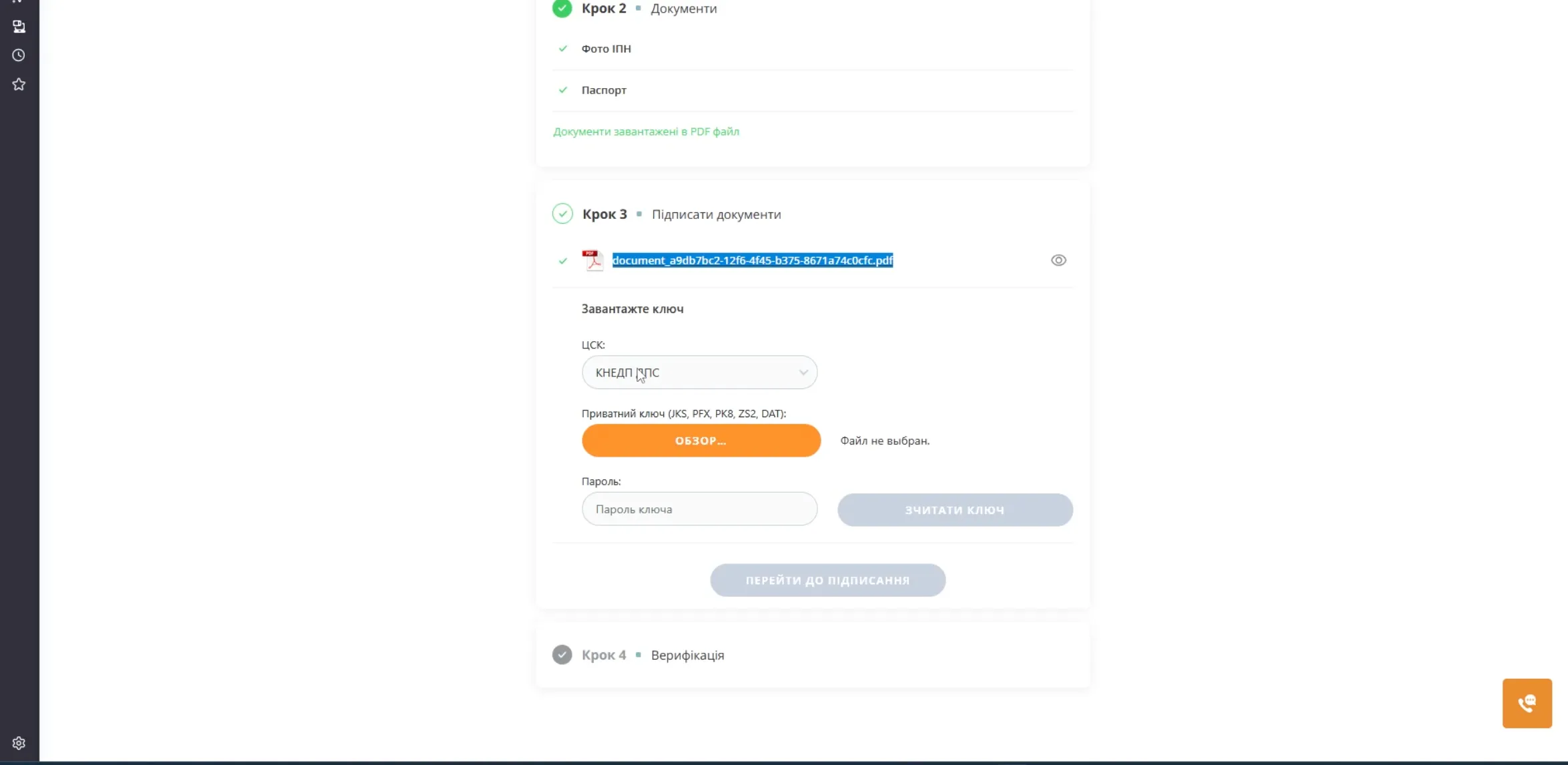
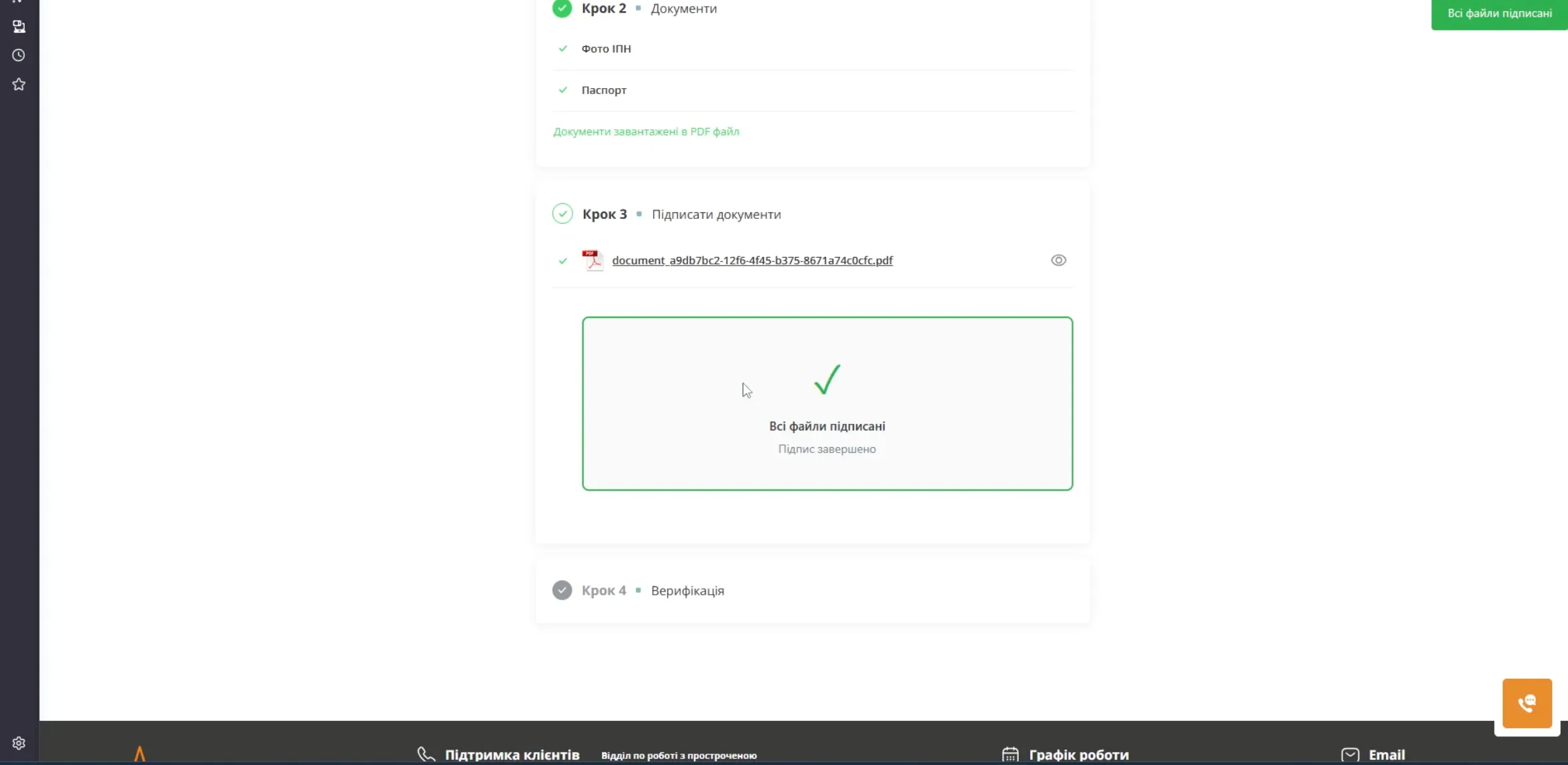
4 крок: Зачекати на верифікацію
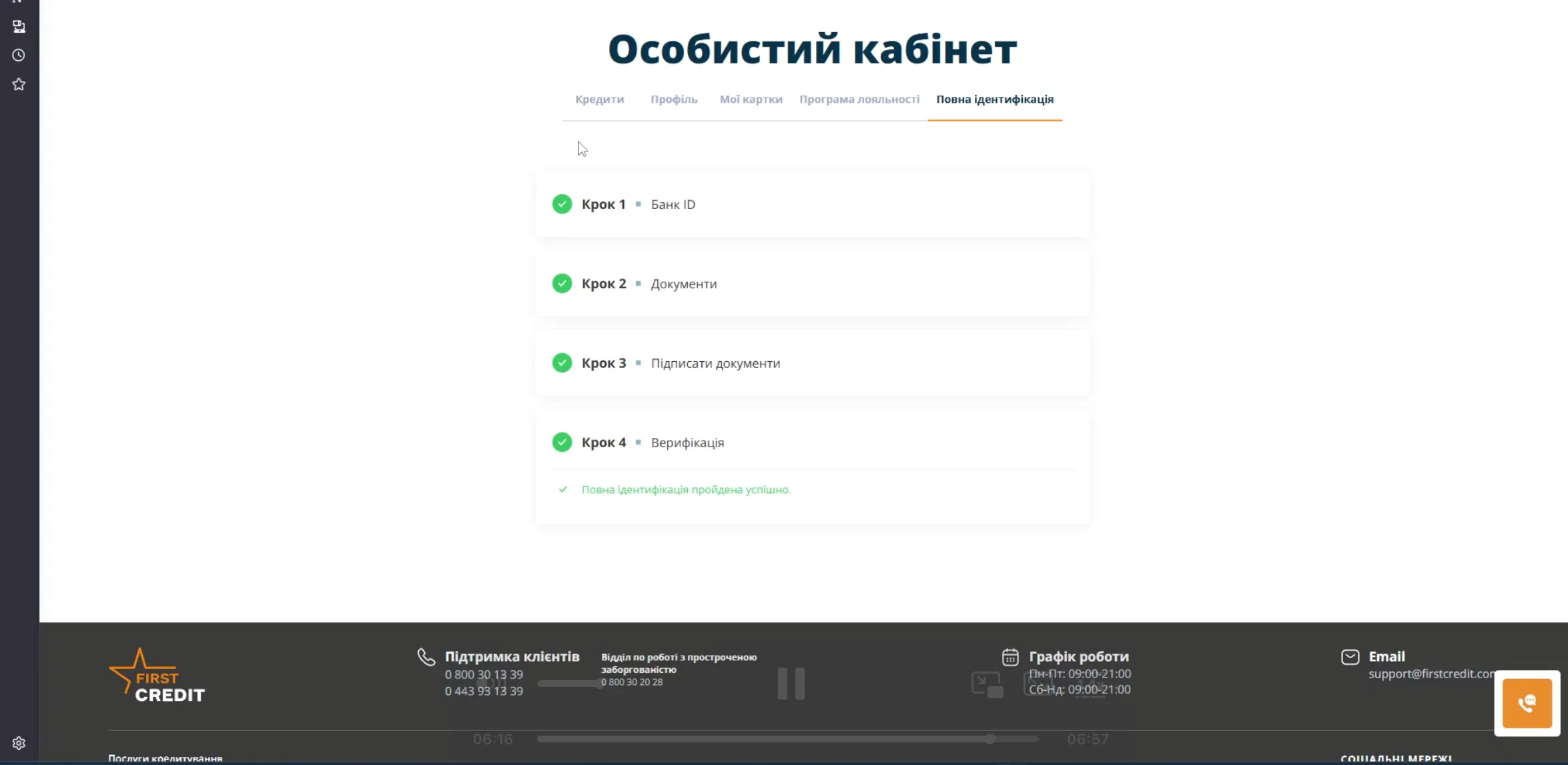
Готово. Після підтвердження особи, вам буде погоджено обрану суму кредитування - повертайтесь в розділ “кредит” та можете підписати документи.